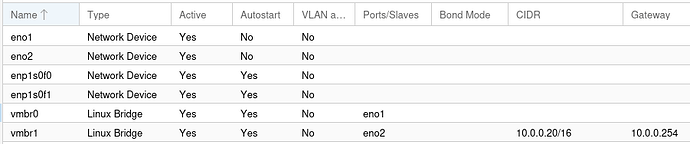Hallo zusammen,
nachdem mehrfach nach vorbereiteten VMs für einen Import in Proxmox für lmn v7.2 gefragt wurde, habe ich das mal getestet.
Um die VMs erfolgreich bei Euch importieren und ausführen zu können, müssen folgende Voraussetzungen erfüllt sein:
- Proxmox 8.2.2 installiert mit mind. 2 NIC.
- Proxmox interne IP 10.0.0.20 / 16, Gateway für Proxmox ist die OPNsense (10.0.0.254/16)
- Netzwerk in Proxmox entspricht nachstehender Abb. (Bezeichnungen der NIC weichen bei Euch vermutlich ab)
Wichtig ist, dass vmbr1 als Bridge mit der Netzwerkkarte eno2 für das interne Netz konfiguriert ist. eno2 ist auf den internen Switch zu verbinden.
vmbr0 ist auf die Netzwerkkarte eno1 zu verbinden, die für das externe Netz gedacht ist. Diese Netzwerkkarte ist auf den vorgelagerten Router zu verbinden, der die Internet-Verbindung herstellt und intern via DHCP Adressen zuweist.
Download:
- öffne unter Proxmox die Eingabekonsole und wechsel in das Verzeichnis:
cd /var/lib/vz/dump/
OPNsense
- Lade die komprimierte lmn-OPNsense VM als komprimiertes Archiv herunter (ggf. erst auf USB-SSD, diese dann in Proxmox mounten und die Dateien in das o.g. Verzeichnis kopieren):
*Achtung Dateigröße ca 2,4 GB:wget https://download.linuxmuster.net/proxmox/v72/opnsense/lmn-opnsense-24-1-6-before-lmn-setup.zip</code/ - Lade die sha256 Prüfsumme für das Archiv:
wget https://download.linuxmuster.net/proxmox/v72/opnsense/lmn-opnsense-24-1-6-before-lmn-setup.zip.sha256 - Prüfe den Dateidownload mit:
sha256sum -c lmn-opnsense-24-1-6-before-lmn-setup.zip.sha256 2>&1 | grep OK
Wird Dir der Dateinamelmn-opnsense-24-1-6-before-lmn-setup.zip: OKausgegeben, ist das Archiv in Ordnung. - Entpacke das Archiv im Verzeichnis
/var/lib/vz/dump/
tar xzvf lmn-opnsense-24-1-6-before-lmn-setup.zip - Du erhälst drei Dateien:
- vzdump-qemu-200-2024_05_04_11_39_35.log
- vzdump-qemu-200-2024_05_04_11_39_35.vma.zst
- vzdump-qemu-200-2024_05_04_11_39_35.vma.zst.notes
- Die Datei mit der Endung vma.zst stellt das komprimierte Backup der lmn-OPNsense VM für Proxmox dar.
- Importiere das Backup als neue VM wie folgt:
- Klicke in der Proxmox GUI auf den Speicher
local(hostname) → Backups (rechts im Kontextfenster)
- Wähle rechts in der Liste der Backups dasjenige mit dem Namen
vzdump-qemu-200-2024_05_04_11_39_35.vma.zst aus.
- Klicke dann auf Restore
- Es öffnet sich folgendes Fenster:
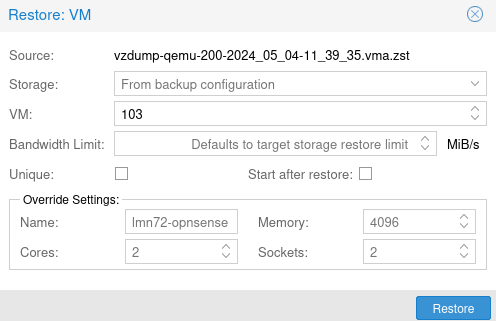
Passe die ID der VM den Namen etc. an Deine Gegebenheiten an und klicke auf Restore.
- Starte die soeben importierte VM.
lmn-server
- Lade die komprimierte lmn-server VM als komprimiertes Archiv herunter (ggf. erst auf USB-SSD, diese dann in Proxmox mounten und die Dateien in das o.g. Verzeichnis kopieren):
- *Achtung Dateigröße ca. 4,4 GB:
wget https://download.linuxmuster.net/proxmox/v72/lmn-server/lmn-server-v72-2024-05-08-before-lmn-setup.zip
- Lade die sha256 Prüfsumme für das Archiv:
wget https://download.linuxmuster.net/proxmox/v72/lmn-server/llmn-server-v72-2024-05-08-before-lmn-setup.zip.sha256
- Prüfe den Dateidownload mit:
sha256sum -c lmn-server-v72-2024-05-08-before-lmn-setup.zip.sha256 2>&1 | grep OK
Wird Dir der Dateiname lmn-server-v72-2024-05-08-before-lmn-setup.zip: OK ausgegeben, ist das Archiv in Ordnung.
- Entpacke das Archiv im Verzeichnis
/var/lib/vz/dump/
tar xzvf lmn-server-v72-2024-05-08-before-lmn-setup.zip
- Du erhälst drei Dateien:
- vzdump-qemu-301-2024_05_08_17_09_31.log
- vzdump-qemu-301-2024_05_08_17_09_31.vma.zst
- vzdump-qemu-301-2024_05_08_17_09_31.vma.zst.notes
- Die Datei mit der Endung vma.zst stellt das komprimierte Backup der lmn-server VM für Proxmox dar.
- Importiere das Backup als neue VM wie zuvor für lmn-opnsense beschrieben.
- Starte die VM.
Wichtige Hinweise:
- Für die Erstanmeldung an den VMs: Login: root PW: Muster!
- Externe Schnittstelle der OPNsense erhält eine IPv4 via DHCP vom internen Router (z.B. Fritzbox, Lancom)
- Interne Schnittstelle der lmn-OPNsense ist auf 10.0.0.254/16 konfiguriert.
- Interne Schnittstelle des lmn-server ist auf 10.0.0.1/16 mit dem Gateway 10.0.0.254/16 konfiguriert.
- Nach Anmeldung an den VMs testen, ob jeweils eine interne und danach eine externe Verbindung möglich ist. Von der lmn-server VM ein
apt update durchführen, dieses müsste mit OK die Paketquellen finden.
- Funktionieren beide VMs, kann sollte es nun auch für Proxmox möglich sein, auf der Proxmox-Konsole mit
apt update Updates zu holen.
- Für die lmn-server VM wurde lmn-prepare wie in der Doku mit den Standardwerten für die HDDs eingerichtet (sda0: 25G, sad1: 100G). Sind andere Werte gewünscht, dann muss Du zunächst lmn-prepare wie in der Doku beschrieben mit anderen Parametern erneut ausführen und die VM danach neu starten.
- Danach kann das lmn-setup ausgeführt werden: siehe Doku Setup v7.2 — linuxmuster.net latest Dokumentation
Bitte testet mal, ob das so praktikabel ist. Rückmeldung erwünscht.
VG
Chris